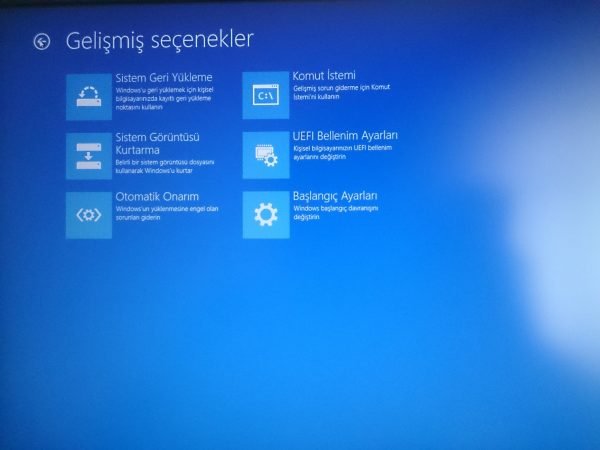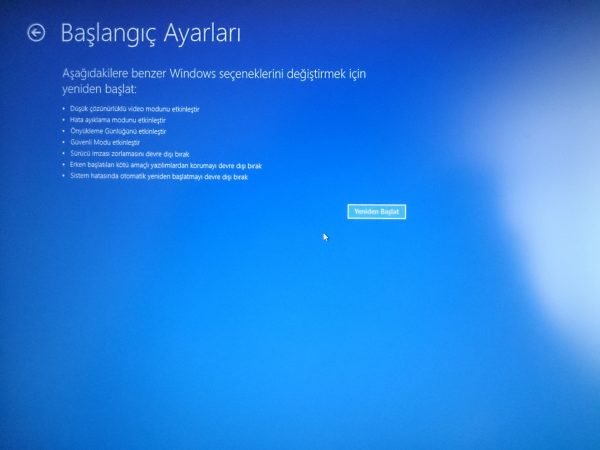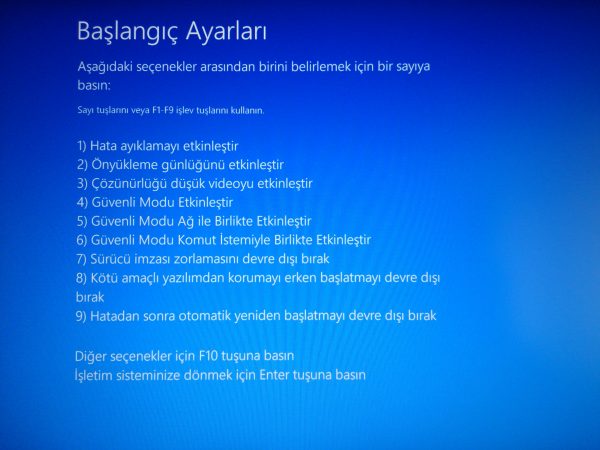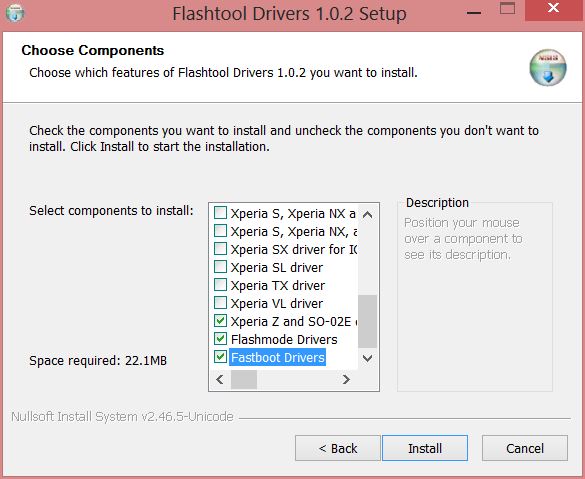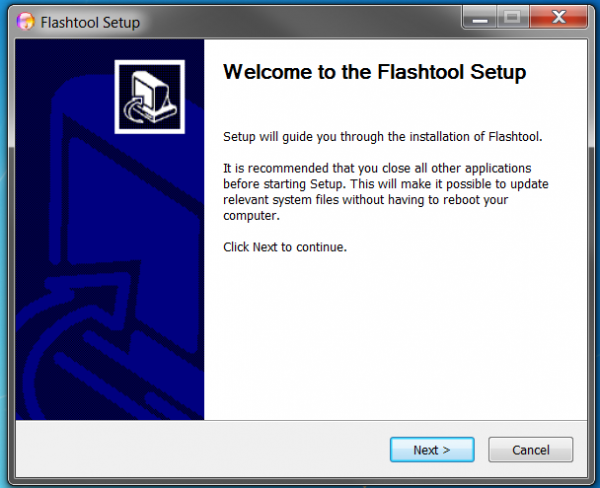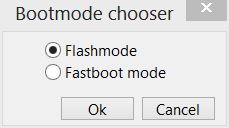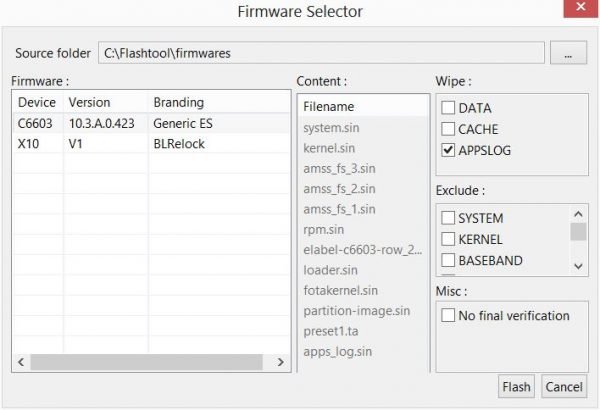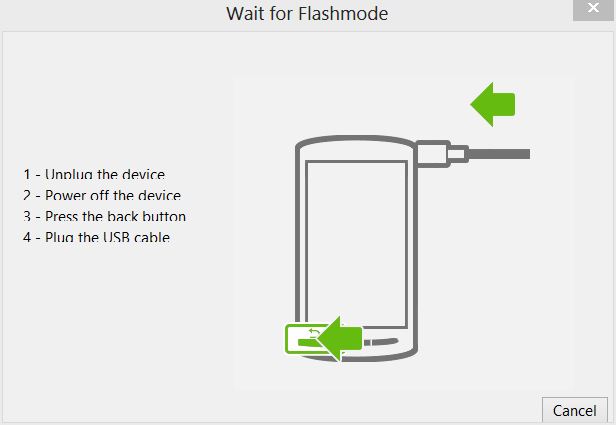Bu rehberimizde yeni çıkan Xperia Z 4.2.2 (10.3.A.0.423) güncellemesini telefonunuza nasıl yükleyeceğinizi anlatıyoruz.
Güncelleme çoğu ülkeye resmi olarak gelmediği için merak eden kullanıcılar bu makaledeki adımları izleyerek telefonlarına güncellemeyi önceden yükleyebilirler.
Bu yazıda anlatılanlar riskli işlemlerdir. Bu yazıdaki işlemlerin öncesinde, işlemler sırasında ve sonrasında oluşabilecek her türlü hasarın sorumluluğu size aittir. Technopat sitesi ve yazının sahibi oluşabilecek hasarlardan sorumlu değildir. İşlemleri yapmadan önce telefonunuzdaki verileri yedeklemenizi tavsiye ederim.
Windows 8 İçin Ön Hazırlık
Not: Windows 8 yüklü bir bilgisayara sahipseniz ilerki aşamalar için ek birkaç adımı yapmanız gerekmekte; (Diğer kullanıcılar sonraki adıma geçebilirler.)
- Windows + R’e basarak Çalıştır’ı açın.
-
shutdown -o -r -t 0 komutunu Çalıştır’a kopyalayarak bilgisayarınızı Gelişmiş Seçenekler’i kullanmak için yeniden başlatın.
- Gelişmiş Seçenekler > Başlangıç Ayarları yolunu izleyerek Yeniden Başlat butonuna tıklayınız.
- Bilgisayarınız yeniden başlatıldığında Başlangıç Ayarları menüsü karşınıza çıkacak. F7 tuşuna basarak Sürücü imzası zorlamasını devre dışı bırakın.
Flash Tool ve ADB Sürücülerinin Yüklenmesi
- Bu adresten bilgisayarınıza indirdiğiniz Flashtool-drivers.exe dosyasını çalıştırın. Next’e tıklayıp kuruluma başlayın.
- Yüklenecek bileşenler kısmından listenin en aşağısındaki Xperia Z and SO-02E, Flashmode Drivers ve Fastboot Drivers kutucuklarını işaretleyerek Install‘e tıklayınız.
- Sürücülerin yüklenmesi sırasında karşınıza aşağıdaki resimdeki gibi bir uyarı gelecek. Bu sürücü yazılımını yine de yükle. seçeneğine tıklayarak sürücülerin yüklenmesine izin veriniz.
- Bu işlemlerin ardından kurulup tamamlanacak. Finish‘e tıklayarak kurulumdan çıkın.
Flash Tool Kurulumu
- Bu adresten yazılımı bilgisayarınıza indirin ve çalıştırın.
- Programın kurulumunu yapın.
- Kurulum tamamlandıktan sonra Programın yüklendiği C:/Flashtool klasörünü Dosya Gezgini’nden açın ve FlashTool.exe ya da FlashTool64.exe dosyasını çalıştırın. (Sonu 64 ile biten 64 Bit bilgisayarlar içindir.)
Cihazın Hazırlanması
- Diğer aşamalara geçebilmek için cihazınızda bazı ayarları yapmanız gerekmekte ;
- USB Hata ayıklamasını devreye alın. (Ayarlar > Geliştirici Seçenekleri (Aktif hale getirin) > USB hata ayıklaması)
- Bilinmeyen kaynaklardan yüklemeye izin verin. (Ayarlar > Güvenlik > Cihaz Yönetimi)
İlgili Dosyaların İndirilmesi
- Bu adresten C6603_10.3.A.0.423_Generic ES.ftf dosyasını bilgisayarınıza indirin.
- .ftf uzantılı dosyası C:\Flashtool\firmwares klasörünün içine kopyalayın.
Flash Tool Kullanımı
- Telefonu bilgisayarına USB kablosu ile bağlayın.
- Program arayüzünde şimşek şeklinde simgesi olan Flash Device butonuna tıklayın.
- Flashmode seçeneğinin işaretli olduğundan emin olun ve OK’a tıklayın.
- Sağdaki Wipe kısmından Data ve Cache seçeneklerinin önündeki işareti resimdeki gibi kaldırdığınızdan emin olun. Aksi takdirde telefonunuzdaki veriler silinecektir.
- Soldaki kısımdan ise hangi sürümü Flash’layacaksanız onu seçin. Ardından Flash’a tıklayın.
- Öncelikle telefonunuzun USB kablosunu bilgisayarınızdan çıkarın.
- Daha sonra telefonunuzu kapatın.
- Ses kapama tuşuna basılı tutarken telefonunuzun USB kablosunu bilgisayara tekrar bağlayın.
- Ardından Flash’lama işlemi başlayacak ve uygulamanın konsolunda Flashing Finished yazısını göreceksiniz.
- NOT: Eğer flashlama işlemi ilk seferde hata verir ve S1 Sürücüsünün yüklendiğine dair bir mesaj alırsanız sürücünün yüklenmesini bekleyin ve ardından Flash’lama işlemini yukarıdaki adımlara göre tekrar yapınız. (Data ve Cache’nin önündeki işareti kaldırmayı unutmayınız)
- İşlem başarıyla tamamlandıktan sonra telefonunuzun USB kablosunu bilgisayarınızdan ayırınız ve telefonunuzu açınız.
- İlk açılış biraz uzun sürecek, sabırlı olun. Android güncelleniyor mesajı ile karşılaşacaksınız. Ardından NFC yazılımı güncellenecek ve SIM kodunuzu girmeniz için gelen ekran açılacak.
10.3.A.0.423 (4.2.2) Sürümüne Root Yetkisi Kazandırılması
- Bu adresten DooMLoRD_Easy-Rooting-Toolkit_v15_perf-event-exploit.zip dosyasını bilgisayarınıza indirin.
- Arşiv dosyasını açın ve içindeki runme.bat dosyasını çalıştırın.
- Telefonu USB kablosu aracılığıyla bilgisayara bağlayın ve herhangi bir tuşa basın.
- İşlem yapılmaya başlayacak ve telefonunuz yeniden başlatılacak. ALL DONE!!! yazısını gördüğünüzde işlem tamamlanacak ve telefonunuz ROOT yetkisine sahip olacak.
4.2.2. Güncellemesi ve Root yetkisi artık telefonunuza yüklendi. Keyifli günlerde kullanmanız dileğiyle…